Erstellen Sie Video-Miniaturansichten
Mit Video-Miniaturansichten können Nutzer einen schnellen Schnappschuss Ihres Videos sehen. Nachdem das Hochladen Ihres Videos abgeschlossen ist, können Sie eine Miniaturansicht aus den drei Standardoptionen auswählen, die YouTube automatisch generiert. Um diejenige auszuwählen, die Sie verwenden möchten, klicken Sie einfach auf die Miniaturansicht und dann auf Änderungen speichern.
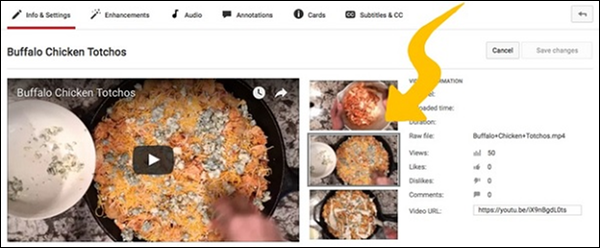
So ändern Sie jederzeit ein Miniaturbild:
- Gehen Sie zu Ihrem Kanal Video Manager.
- Klicken Sie auf Bearbeiten für das entsprechende Video, das Sie ändern möchten.
Benutzerdefinierte Video-Miniaturansichten
Wenn Ihr Konto verifiziert und in gutem Zustand ist, können Sie möglicherweise benutzerdefinierte Miniaturansichten für Ihre Video-Uploads hochladen.
Benutzerdefinierte Miniaturansichten hochladen
Führen Sie die folgenden Schritte aus, um beim Hochladen eines Videos eine benutzerdefinierte Miniaturansicht hochzuladen.
Nehmen Sie Ihr Video auf oder laden Sie es hoch.
Am Ende der Videoverarbeitungsphase in der Upload-Oberfläche sehen Sie eine Option zur Auswahl einer benutzerdefinierten Miniaturansicht im Abschnitt "Video-Miniaturansichten".
So laden Sie ein benutzerdefiniertes Miniaturbild für ein vorhandenes Video hoch:
- Gehen Sie zu Ihrem Kanal Video Manager.
- Suchen Sie ein Video und klicken Sie auf die Schaltfläche Bearbeiten.
- Klicken Sie auf die Schaltfläche Benutzerdefinierte Miniaturansicht und laden Sie eine Miniaturansicht hoch.
- Vergessen Sie nach dem Hochladen der Miniaturansicht nicht, auf die Schaltfläche "Änderungen speichern" zu klicken.
Ihr benutzerdefiniertes Miniaturbild sollte so groß wie möglich sein, da das Bild auch als Vorschaubild im eingebetteten Player verwendet wird.
Wir empfehlen Ihre benutzerdefinierten Miniaturansichten -
- Haben Sie eine Auflösung von 1280 × 720 (mit einer Mindestbreite von 640 Pixel).
- Wird in Bildformaten wie .JPG, .GIF, .BMP oder .PNG hochgeladen.
- Bleiben Sie unter der 2-MB-Grenze.
- Versuchen Sie, ein Seitenverhältnis von 16: 9 zu verwenden, da es in YouTube-Playern und -Vorschauen am häufigsten verwendet wird.